谷歌浏览器怎么更改安装位置?谷歌浏览器是一款超级好用的网络浏览器软件,这款浏览器拥有安全、高速、纯净和稳定的特点,用户下载安装谷歌浏览器一般默认安装在C盘,谷歌浏览器比较占用内存,时间久了会导致电脑卡顿,不过我们可以将谷歌浏览器安装在其他盘里,那么具体要如何操作呢 。本篇文章就给大家带来谷歌浏览器修改安装位置的方法教程,感兴趣的朋友千万不要错过了。

1、首先正常安装谷歌浏览器,安装完毕后右键桌面快捷方式,单击“打开文件位置”,如图所示。
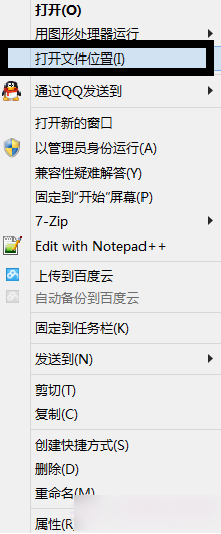
2、找到“Google”文件夹,将它移动到要更改的地方(我这里是E盘根目录),如图所示。
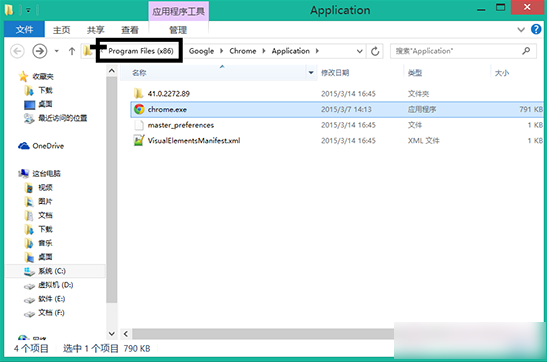
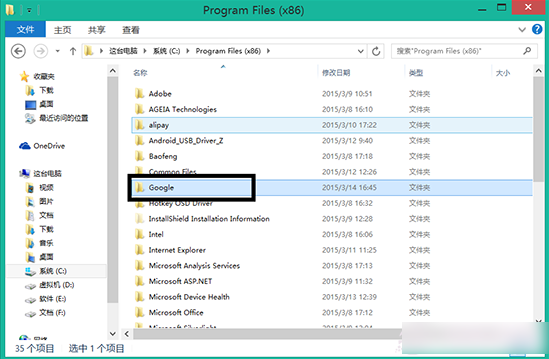
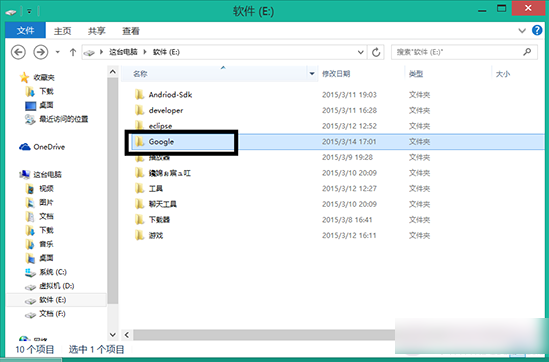
3、此时是不能打开桌面的谷歌浏览器的快捷方式,如图所示。
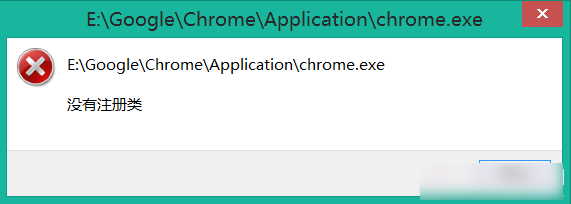
4、以管理员打开命令提示符,输入mklink "C:\Program Files (x86)\Google" "E:\Google"(前面的引号里是默认安装位置,后面是移动之后的位置,注意空格),如图所示。
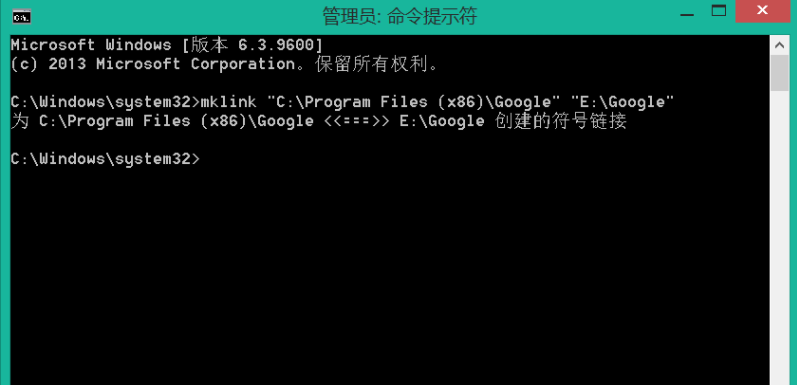
5、双击桌面的快捷方式发现已经可以打开了,以上就是更改谷歌浏览器的安装位置的方法,使用谷歌浏览器的朋友可以试试。
以上就是【谷歌浏览器怎么更改安装位置?谷歌浏览器修改安装位置的方法教程】的所有内容啦,有需要的朋友快来看看了解一下吧。
